كيفية الحصول على iPhone Emojis لنظام Android
نصائح وحيل Android / / August 05, 2021
يحتوي نظام تشغيل iOS للجوال من Apple على رموز تعبيرية مختلفة قليلاً وأفضل مظهرًا عند مقارنتها بالرموز التعبيرية على Android. على الرغم من أن كلا نظامي التشغيل لهما رموز تعبيرية متشابهة ، إلا أن الناس يفضلون نظام iOS لمجرد شكلهما. تعد الرموز التعبيرية لـ iPhone أكثر متعة أيضًا ، في حين أن تلك التي تعمل بنظام Android باهتة. إذا كنت تتساءل عن كيفية الحصول على iPhone emojis لنظام Android ، فقد وصلت إلى الصفحة الصحيحة. هناك عدة طرق للحصول على رموز تعبيرية iPhone على هاتفك الذكي أو جهازك اللوحي الذي يعمل بنظام Android. لقد أوضحنا بعض هذه الأساليب أدناه.
جدول المحتويات
-
1 كيفية الحصول على iPhone Emojis لنظام Android
- 1.1 قم بتنزيل تطبيق iPhone Emoji
- 1.2 قم بتنزيل لوحة مفاتيح iPhone Emoji
- 1.3 جذر جهاز Android الخاص بك
كيفية الحصول على iPhone Emojis لنظام Android
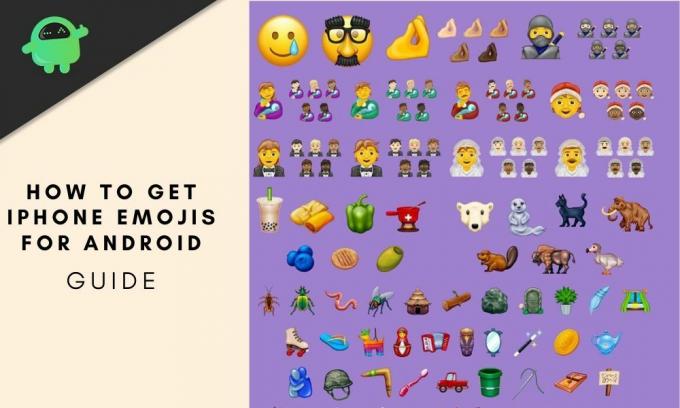
تتمثل أسهل طريقة للحصول على iPhone emojis لنظام Android في تثبيت لوحة مفاتيح تابعة لجهة خارجية أو تطبيق يمكّن الرموز التعبيرية على مستوى النظام.
قم بتنزيل تطبيق iPhone Emoji
أولاً ، دعنا نجرب تطبيقًا يقوم بتثبيت لوحة مفاتيح iPhone emoji على هاتفك الذكي أو جهازك اللوحي. يمكنك العثور على تطبيق من اختيارك من متجر Google Play. تحقق من المراجعات قبل تنزيل التطبيق.
- قم بتشغيل متجر Play على جهاز Android الخاص بك وابحث عن لوحة مفاتيح iPhone emoji أو لوحة مفاتيح Apple emoji.
- ستجد العديد من التطبيقات ، لكننا نوصي باستخدام Emoji Fonts لتطبيق Flipfont 10.
- قم بتنزيل هذا التطبيق وتثبيته على جهازك. سيتيح لك هذا التطبيق تغيير خط النظام الخاص بهاتفك أو جهازك اللوحي الذي يعمل بنظام Android ، ويمكنك استخدام الرموز التعبيرية لـ iPhone.
- بعد تثبيت التطبيق ، قم بتشغيل تطبيق الإعدادات على جهازك وتوجه إلى خيار العرض.
- ابحث عن إعدادات الخطوط ، ويجب أن تكون قادرًا على رؤية خيار Emoji Font 10 هنا.
- يمكنك أيضًا استخدام خيار البحث في الإعدادات للبحث عن إعدادات الخطوط.
- حدد Emoji Font 10 واضغط على تطبيق.
[googleplay url = " https://play.google.com/store/apps/details? id = com.textra.emoji & hl = ar ”]
[googleplay url = " https://play.google.com/store/apps/details? id = kika.emoji.keyboard.teclados.clavier ”]
[googleplay url = " https://play.google.com/store/apps/details? معرف = com.simejikeyboard ”]
[googleplay url = " https://play.google.com/store/apps/details? id = emoji.keyboard.emoticonkeyboard & hl = en_US ”]
[googleplay url = " https://play.google.com/store/apps/details? id = com.monotype.android.font.free.emoji.color.one ”]
هذا هو. يجب الآن استبدال الرموز التعبيرية القياسية لنظام Android بـ Apple iPhone emojis. هذا ليس التطبيق الوحيد الذي يمكنه القيام بذلك ، لذا جرب الآخرين إذا لم يعجبك هذا التطبيق. هناك العديد من التطبيقات المماثلة المتاحة على متجر Google Play.
قم بتنزيل لوحة مفاتيح iPhone Emoji
إذا كنت لا ترغب في تغيير خط النظام بأكمله واستخدام الرموز التعبيرية لـ iPhone على جميع التطبيقات ، فيمكنك التبديل إلى لوحة مفاتيح تابعة لجهة خارجية. هناك بعض تطبيقات لوحة المفاتيح المتاحة على متجر Play والتي تتيح لك استخدام iPhone emojis لنظام Android. أحد هذه التطبيقات هو FancyKey ، والذي يوفر الكثير من التخصيصات وميزات الرموز التعبيرية التي تشبه إلى حد ما ما تستخدمه Apple.
[googleplay url = " https://play.google.com/store/apps/details? معرف = com.pinssible.fancykey ”]
- قم بتشغيل متجر Play على جهاز Android الخاص بك وابحث عن FancyKey
- قم بتثبيت التطبيق وتشغيل الإعدادات.
- توجه إلى النظام> اللغة والإدخال> لوحة المفاتيح الافتراضية ، ثم انقر فوق إدارة لوحات المفاتيح.
- تفعيل لوحة مفاتيح FancyKey.
- الآن ، افتح أي تطبيق يستخدم لوحة المفاتيح وانقر على أيقونة لوحة المفاتيح في الزاوية السفلية.
- يجب أن تظهر نافذة تغيير لوحة المفاتيح الآن على الشاشة. حدد FancyKey هنا.
- قم بتشغيل تطبيق FancyKey ، وانتقل إلى التفضيلات> العرض> أنماط الرموز التعبيرية ، وحدد الشكل الذي يشبه إلى حد كبير الرموز التعبيرية من Apple. اضغط على موافق لحفظ الإعدادات.
هذا عن الأمر. الآن ، يمكنك استخدام رموز تعبيرية iPhone لنظام Android متى استخدمت FancyKey. إذا قمت بتعيينها كلوحة مفاتيح افتراضية ، فستتوفر الرموز التعبيرية لـ iPhone عبر جميع التطبيقات التي تستخدم لوحة المفاتيح.
جذر جهاز Android الخاص بك
إذا لم تكن راضيًا عن النتائج من تطبيق لوحة المفاتيح أو تطبيق Emoji ، فمن المحتمل أن يكون عليك إجراء روت لجهاز Android. هذا هو الخيار الأخير ، وهو أمر سيفعله الشخص العادي. لذلك ، جذر جهازك فقط إذا كنت تعرف ما تفعله. بعد عمل روت لهاتفك أو جهازك اللوحي الذي يعمل بنظام Android ، قم بتنزيل حزمة iPhone Emoji من Magisk وقم بتثبيتها.
الآن ، سيكون لديك دائمًا iPhone Emojis الدقيق لنظام Android ، وسيكون متاحًا عبر جميع التطبيقات وعلى مستوى النظام.
وهذه هي طريقة الحصول على الرموز التعبيرية لـ iPhone لنظام Android. نقترح عليك استخدام الخيارين الأولين نظرًا لأن خيار الجذر ليس متاحًا للجميع. ما الطريقة التي وجدتها أسهل؟ هل وجدت الرموز التعبيرية لـ iPhone التي كنت تبحث عنها؟ اسمحوا لنا أن نعرف في التعليقات أدناه.
بعد أن كرس أكثر من ثماني سنوات للكتابة عن الإلكترونيات الاستهلاكية وتنوير القراء على كل أداة جديدة في الكتلة ، تتبع Sid تطور الهواتف الذكية. كما أنه يحب السيارات ، ويستمع إلى الموسيقى ، ويحب القيادة ، وكلبه تشوي. عندما لا يكتب ، يمكن العثور عليه مسترخيًا ويشاهد الأفلام أو يسافر.



